Roku ค้างและรีบูตเอง

วิธีแก้ไขปัญหาที่โปรแกรมเล่นวิดีโอ Roku ค้างหรือรีสตาร์ทเอง

หาก Roku แสดงข้อความแสดงข้อผิดพลาดโดยแจ้งว่าไม่สามารถโหลดเนื้อหาได้ นี่อาจบ่งชี้ว่ามีปัญหาเครือข่ายอยู่ที่ใดที่หนึ่งหรือบริการไม่พร้อมใช้งาน
หากปัญหานี้เป็นเพียงความผิดพลาดชั่วคราว การรีบูตอุปกรณ์ Roku และโมเด็มควรล้างออก
คุณสามารถไปที่การตั้งค่า → ระบบ → เริ่มระบบใหม่หรือคุณสามารถถอดสายไฟออกเป็นเวลา 30 วินาที
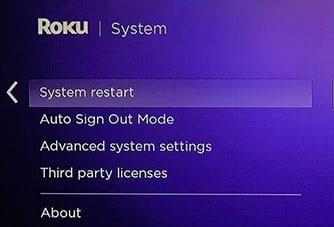
การอัปเดต Roku ด้วยตนเองอาจแก้ไขปัญหาการโหลดช่องนี้ได้ ช่องที่คุณกำลังสตรีมขึ้นอยู่กับสายใบรับรองที่อาจไม่ทำงานตามที่ตั้งใจไว้
การอัปเดตเวอร์ชันซอฟต์แวร์จะเป็นการรีเฟรชห่วงโซ่ใบรับรองสำหรับช่องของคุณด้วย
ไปที่การตั้งค่า
เลือกระบบ
ไปที่การอัปเดตระบบ
เลือกตรวจสอบทันทีเพื่อตรวจสอบการอัปเดต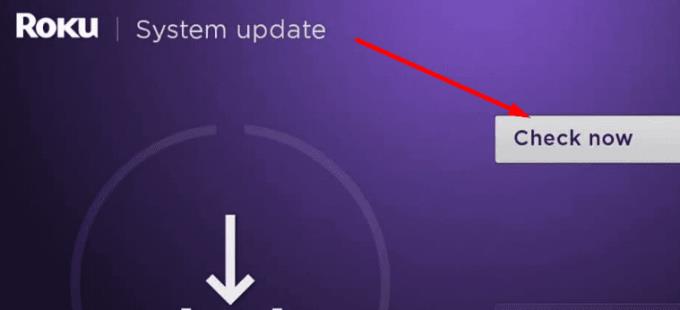
ติดตั้งซอฟต์แวร์ Roku รุ่นล่าสุด
หากปัญหานี้ส่งผลกระทบต่อช่องเพียงหนึ่งหรือสองช่อง ให้ลองลบช่องที่มีปัญหาออก อย่าลืมรีสตาร์ทอุปกรณ์ของคุณหลังจากที่คุณลบช่องแล้ว จากนั้นคุณสามารถเพิ่มช่องกลับเข้าไปอีกครั้งและตรวจสอบว่าปัญหาหายไปหรือไม่
ตรวจสอบให้แน่ใจว่าช่องที่มีปัญหามีอยู่ในภูมิภาคที่คุณอยู่ในปัจจุบัน บัญชีที่คุณกำลังใช้จะต้องสร้างในภูมิภาคเดียวกัน
หากคุณไม่ได้อยู่ในภูมิภาคที่คุณสร้างบัญชีครั้งแรกแล้ว คุณต้องสร้างบัญชี Roku ใหม่ จากนั้น รีเซ็ตอุปกรณ์ของคุณและเชื่อมโยงบัญชีใหม่กับบัญชี Roku ที่คุณสร้างขึ้นใหม่ ตรวจสอบว่าคุณสามารถเล่นเนื้อหาในบัญชีใหม่ได้หรือไม่
หมายเหตุ : หากปัจจุบันคุณตั้งอยู่ในหนึ่งในห้าเขตแดนของสหรัฐอเมริกา Roku จะไม่สามารถโหลดเนื้อหาของช่องได้
หากปัญหายังคงอยู่ คุณสามารถติดต่อฝ่ายสนับสนุนของช่องและแจ้งให้ทราบว่าคุณไม่สามารถโหลดช่องที่เกี่ยวข้องได้ โปรดทราบว่าช่องต่างๆ ที่มีอยู่บน Roku ได้รับการดูแลโดยผู้ให้บริการช่องโดยตรง
วิธีแก้ไขปัญหาที่โปรแกรมเล่นวิดีโอ Roku ค้างหรือรีสตาร์ทเอง
หาก Roku จำรหัสผ่านไม่ได้ ให้ลองรีสตาร์ทและอัปเดตอุปกรณ์ จากนั้นยกเลิกการเชื่อมโยงอุปกรณ์และเชื่อมต่อกับบัญชีของคุณอีกครั้ง
Roku Player ไม่มีปุ่มเปิดปิด แล้วคุณจะปิดมันได้อย่างไร?
วิธีซอฟต์และฮาร์ดรีเซ็ตเครื่องเล่นวิดีโอ Roku
ในคู่มือนี้ ให้ดูที่ Roku TV และ Android TV เพื่อระบุความแตกต่างหลักระหว่างสองแพลตฟอร์ม
บางครั้ง Windows 10 อาจตรวจไม่พบ Roku ซึ่งทำให้คุณไม่สามารถสตรีมวิดีโอจากพีซีของคุณไปยังอุปกรณ์ Roku ได้ แก้ไขด้วยคู่มือนี้
หาก Roku ไม่เล่นเสียงหรือวิดีโอ คู่มือการแก้ไขปัญหานี้จะนำเสนอชุดแนวทางแก้ไขปัญหาที่มีประโยชน์เพื่อแก้ไขปัญหา
หาก Roku ไม่สามารถแสดงช่องสัญญาณแบบเต็มหน้าจอ และคุณเห็นเฉพาะจตุภาคที่มุมด้านบน คุณต้องอ่านคู่มือนี้
หากคุณไม่สามารถเพิ่มช่องใหม่ให้กับ Roku TV และกำลังมองหาวิธีแก้ไขปัญหานี้ แสดงว่าคุณมาถูกที่แล้ว ในคู่มือนี้ก็ดี
ทุกวันนี้ผู้คนกำลังมองหาวิธีการทำสิ่งต่าง ๆ ที่ง่ายกว่า แทนที่จะอัพเกรดทีวีเครื่องเก่าเป็นสมาร์ททีวี พวกเขากลับเลือกใช้ Roku และอีกมากมาย
เราแสดงขั้นตอนในการตั้งค่าความเร็วในการเชื่อมต่อด้วยตนเองเป็นการตั้งค่าเฉพาะบนเครื่องเล่นวิดีโอ Roku
หากคุณสังเกตเห็นว่าแอป Roku ไม่ทำงานตามที่ตั้งใจไว้ในโหมด Eco หรือหยุดทำงานโดยสิ้นเชิง ให้ใช้คู่มือนี้เพื่อแก้ไข
เราแสดงให้คุณเห็นว่าต้องทำอย่างไรหากรีโมทคอนโทรลของเครื่องเล่นวิดีโอ Roku ของคุณไม่ทำงาน
แอป HBO MAX ใช้งานได้กับ Roku 9.3 ขึ้นไปเท่านั้น ดังนั้น หากคุณใช้ Roku รุ่นเก่ากว่า คุณต้องอัปเกรดอุปกรณ์ของคุณ
บทช่วยสอนที่แสดงขั้นตอนในการค้นหาที่อยู่ MAC ของอีเธอร์เน็ตหรือไร้สายไปยังกล่อง Roku หรืออุปกรณ์ Roku Stick
Roku เป็นแบรนด์ของเครื่องเล่นสื่อที่นำเสนอการสตรีมจากแหล่งข้อมูลออนไลน์ต่างๆ เช่น Netflix อุปกรณ์เหล่านี้เหมาะสำหรับการสะสม
หากคุณต้องการให้อุปกรณ์สตรีม Roku ของคุณทำงานอย่างถูกต้อง คุณต้องแน่ใจว่าคุณใช้ซอฟต์แวร์ระบบเวอร์ชันล่าสุด หากคุณกำลังวิ่ง
ถ้า Powerbeats Pro ของคุณไม่ชาร์จ ให้ใช้แหล่งพลังงานอื่นและทำความสะอาดหูฟังของคุณ โปรดเปิดเคสขณะชาร์จหูฟังของคุณ
วิธีการเปิดใช้งานการสแกนบน Canon Pixma MG5220 เมื่อคุณหมดหมึก.
ค้นหาสาเหตุบางประการที่ทำให้แล็ปท็อปของคุณร้อนเกินไป พร้อมทั้งเคล็ดลับและกลยุทธ์ในการหลีกเลี่ยงปัญหานี้และทำให้เครื่องของคุณเย็นลง
คุณกำลังเตรียมตัวสำหรับคืนแห่งการเล่นเกมที่จะยิ่งใหญ่ – คุณเพิ่งซื้อ “Star Wars Outlaws” บนบริการสตรีมมิ่ง GeForce Now ค้นพบวิธีแก้ไขข้อผิดพลาด GeForce Now รหัส 0xC272008F เพื่อให้คุณกลับมาเล่นเกม Ubisoft ได้อีกครั้ง
การดูแลรักษาเครื่องพิมพ์ 3D ของคุณมีความสำคัญมากเพื่อให้ได้ผลลัพธ์ที่ดีที่สุด ต่อไปนี้เป็นเคล็ดลับสำคัญที่ต้องคำนึงถึง.
การรักษาอุปกรณ์ให้ในสภาพดีเป็นสิ่งจำเป็น นี่คือเคล็ดลับที่มีประโยชน์ในการรักษาเครื่องพิมพ์ 3D ของคุณให้อยู่ในสภาพที่ดีที่สุด
หากคุณไม่แน่ใจว่าจะซื้อ AirPods สำหรับโทรศัพท์ Samsung ของคุณหรือไม่ คู่มือนี้สามารถช่วยได้อย่างแน่นอน คำถามที่ชัดเจนที่สุดคือทั้งสองรุ่นสามารถทำงานร่วมกันได้หรือไม่
ถ่ายภาพเหมือนนินจาและปิดเสียงชัตเตอร์บน Galaxy S21 Plus ของคุณ นอกจากนี้ ดูว่าคุณสามารถทำอะไรได้บ้างหากคุณไม่มีตัวเลือกนี้
คุณพบประสบการณ์รหัสข้อผิดพลาด NVIDIA GeForce 0x0003 บนเดสก์ท็อปของคุณหรือไม่? อ่านเพื่อดูวิธีแก้ไขอย่างรวดเร็วและง่ายดาย
เรียนรู้เกี่ยวกับ Pi-hole ตัวบล็อกโฆษณาที่ทำงานที่ระดับ DNS ซึ่งสามารถบล็อกโฆษณาได้ทั่วทั้งเครือข่ายของคุณ และวิธีการติดตั้งและใช้งานได้อย่างง่ายดาย






















